3 maneiras de ocultar páginas específicas do aplicativo de configurações no Windows 10
Em nosso guia anterior intitulado como habilitar ou desabilitar Configurações e Painel de Controle no Windows 10, falamos sobre como desabilitar ou bloquear todo o aplicativo Configurações e Painel de Controle no Windows 10.
Embora desativar ou bloquear as configurações seja uma excelente maneira de impedir que outras pessoas façam alterações no seu PC, você pode querer bloquear ou desativar apenas páginas específicas em vez de todo o aplicativo Configurações. Por exemplo, você pode querer bloquear ou desativar o fundo, a tela de bloqueio e as páginas de temas para evitar que outras pessoas alterem o fundo da sua área de trabalho atual, o fundo da tela de bloqueio e o tema da área de trabalho, respectivamente.

Felizmente, existe mais do que uma maneira de bloquear ou desativar páginas específicas no aplicativo Configurações. Você pode usar a Política de Grupo, o Registro do Windows ou uma ferramenta de terceiros chamada Bloqueador de Configurações do Win 10 para bloquear páginas específicas do aplicativo Configurações no Windows 10.
<landa Método 1 de 3
Desative ou bloqueie páginas específicas no aplicativo Configurações
Este método usa a Política de Grupo para bloquear páginas do aplicativo Configurações. Uma vez que a Política de Grupo não está presente na edição Home, consulte o Método 2 ou 3 deste guia para saber como fazer o mesmo com o Registro do Windows ou uma ferramenta de terceiros.
Etapa 1: abra o Editor de política de grupo digitando seu nome no campo de pesquisa Iniciar / barra de tarefas e pressionando Enter.
Etapa 2: na janela Política de grupo local, navegue até Configuração do usuário \u0026 gt; Modelos administrativos \u0026 gt; Painel de controle . No lado direito, procure a política de visibilidade da página de configurações . Clique duas vezes nele para abrir sua janela de propriedades.
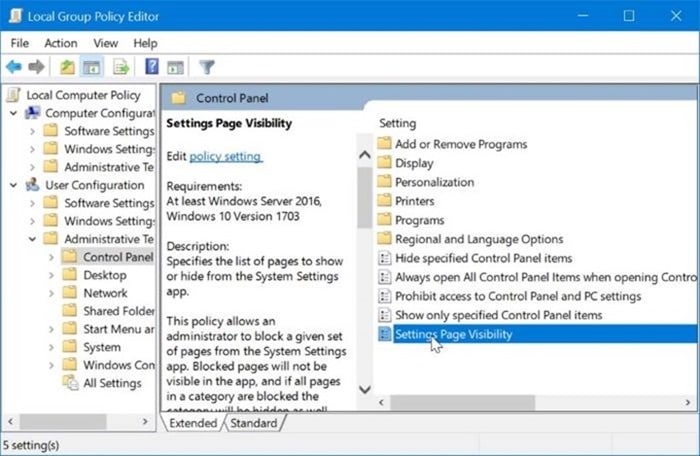
Etapa 3: Selecione a opção Ativado . Na caixa de visibilidade da página de configurações, digite o URL da página que deseja ocultar. Você pode encontrar o URL de todas as páginas desta página oficial.
Por exemplo, se precisar ocultar a página Plano de fundo (Configurações \u0026 gt; Personalização \u0026 gt; Plano de fundo), você precisará digitar Ocultar: personalização-plano de fundo .
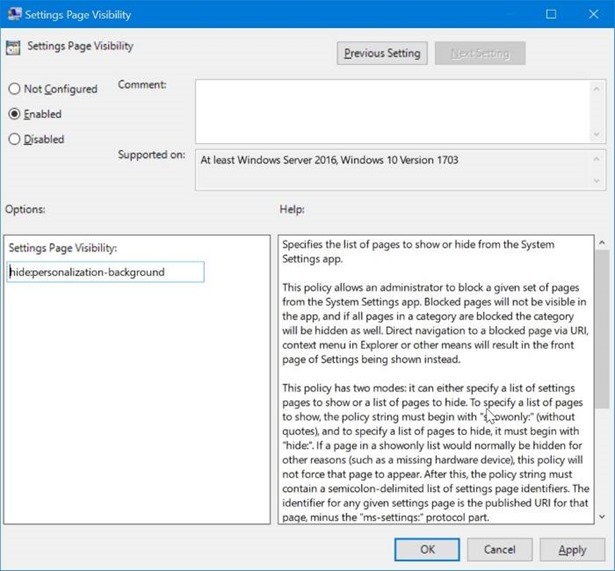
Se você deseja ocultar várias páginas, use um ponto e vírgula (;) entre dois URLs. Por exemplo, para ocultar as páginas do plano de fundo e da tela de bloqueio, precisamos digitar ocultar: personalization-background; lockscreen na caixa Visibilidade da página de configurações e clicar no botão Aplicar .
<landa Método 2 de 3
Oculte páginas específicas de Configurações por meio do Registro
Etapa 1: no campo de pesquisa Iniciar / barra de tarefas, digite Regedit e pressione a tecla Enter.
Etapa 2: navegue até a seguinte chave:
HKEY_CURRENT_USER \\ Software \\ Microsoft \\ Windows \\ CurrentVersion \\ Policies \\ Explorer
Etapa 3: no lado direito, clique com o botão direito em um local vazio, clique em Novo , clique em Valor da string e, a seguir, nome como SettingsPageVisibility .
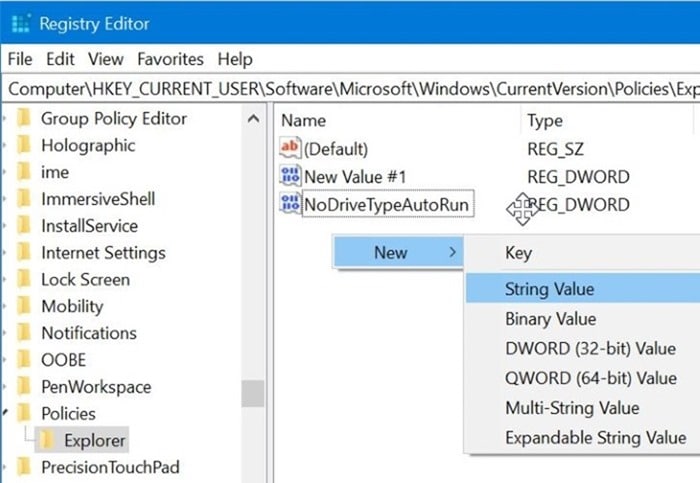

Etapa 4: por fim, clique duas vezes em SettingsPageVisibility e digite o URL da página que deseja ocultar, prefixando “Hide:” (sem aspas). Você pode encontrar URLs para todas as páginas desta página.

Por exemplo, se você precisar ocultar a página Plano de fundo (Configurações \u0026 gt; Personalização \u0026 gt; Plano de fundo), você precisará digitar Ocultar: personalização-plano de fundo .
Para ocultar várias páginas, separe os URLs com ponto e vírgula (;). Por exemplo, digite ocultar: fundo de personalização; tela de bloqueio na caixa de dados do valor. Clique em OK .
<landa Método 3 de 3
Ocultar as páginas do aplicativo Configurações usando o Bloqueador de configurações
Para aqueles que procuram uma maneira fácil, existe um utilitário de terceiros para bloquear páginas específicas do aplicativo Configurações. O Bloqueador de configurações do Win 10 é uma pequena ferramenta gratuita projetada para ajudá-lo a bloquear todo o aplicativo Configurações ou páginas específicas do aplicativo Configurações.
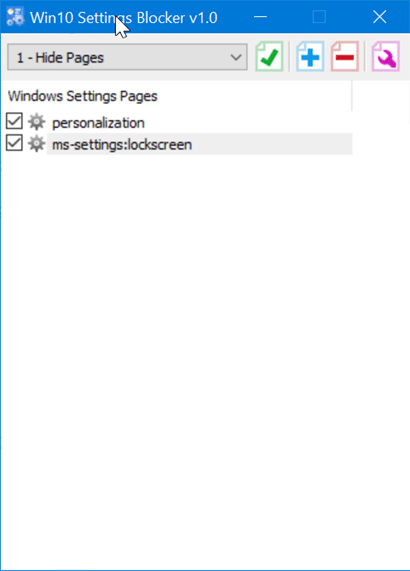

Baixe o bloqueador de configurações do Win10